视频太大如何压缩苹果手机 苹果手机怎么压缩视频大小
日期: 来源:小麦安卓网
在使用苹果手机时,我们经常会遇到视频文件太大的问题,这不仅占用了手机的存储空间,还会影响视频的分享和传输速度,学会如何压缩视频大小是非常重要的。苹果手机有许多方法可以帮助我们压缩视频文件,从调整分辨率和码率到使用专门的压缩工具,都可以帮助我们轻松地减小视频文件的大小。接下来让我们一起来了解一下苹果手机怎么压缩视频大小吧!
苹果手机怎么压缩视频大小
步骤如下:
1.打开苹果手机进入系统后,选择安装的快剪辑应用进入。
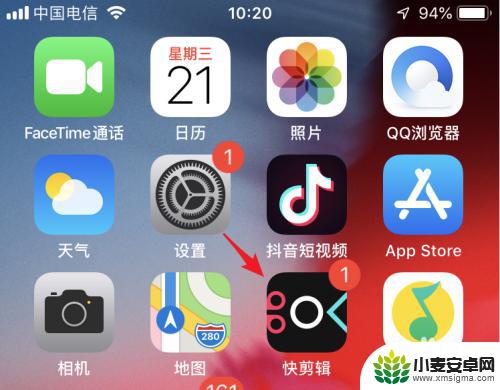
2.进入应用主界面后,点击“剪辑”的图标进入。
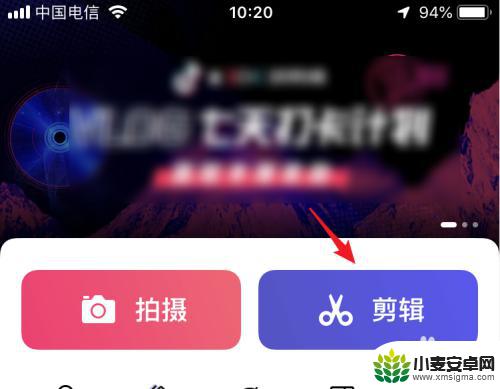
3.点击后,在手机视频中,选择需要压缩的视频,点击“导入”的选项。
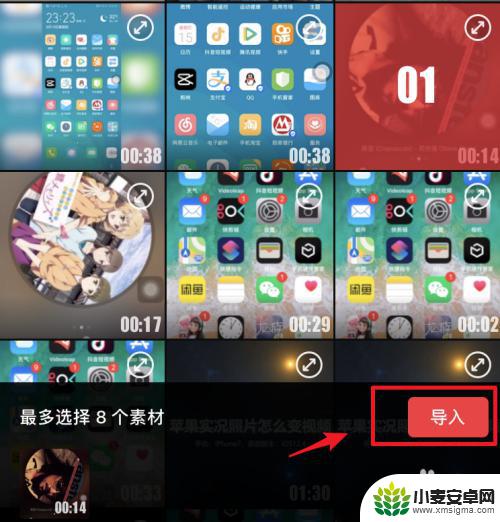
4.导入后,在页面中,可以选择视频的比例,对视频进行比例压缩。
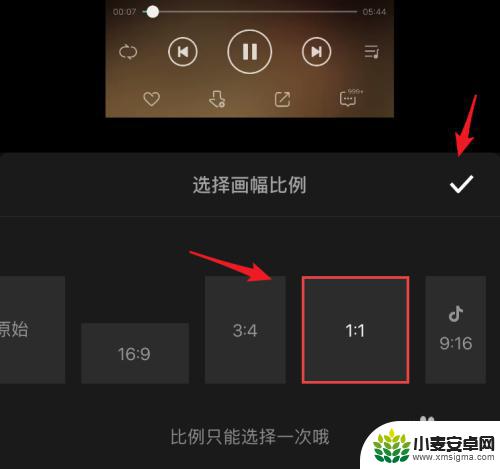
5.选择比例加载视频后,点击右上方的“下一步”的选项。
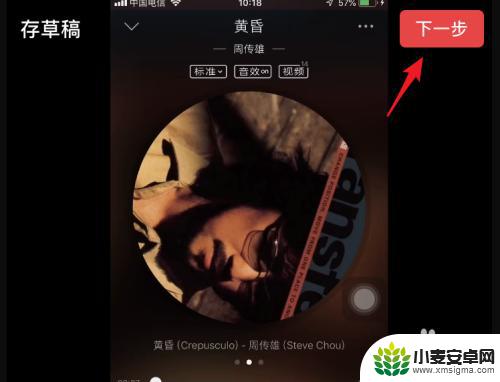
6.点击后,可以选择关闭水印,然后点击右上方的“生成”。
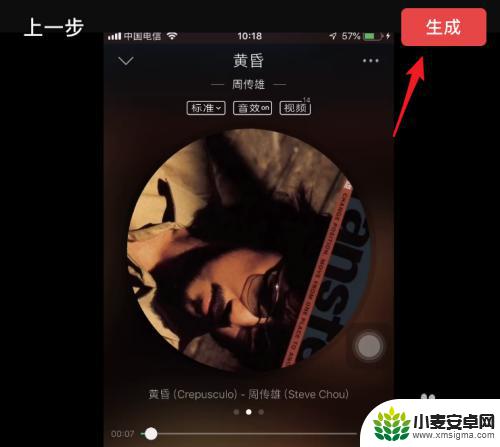
7.点击后,在下方弹出的选项内,选择“自定义”的选项。
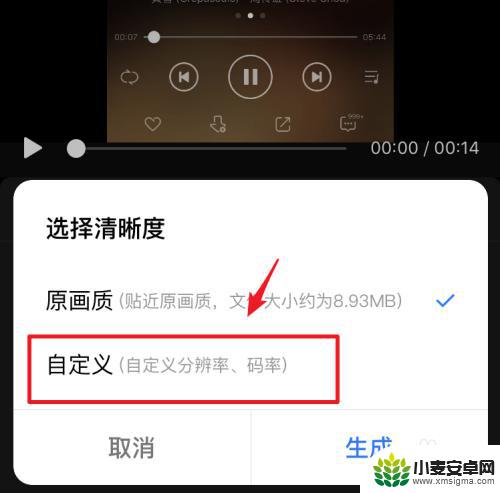
8.在自定义界面,通过调节视频的的码率和编码格式。对视频进行压缩,调整后,点击“生成”。
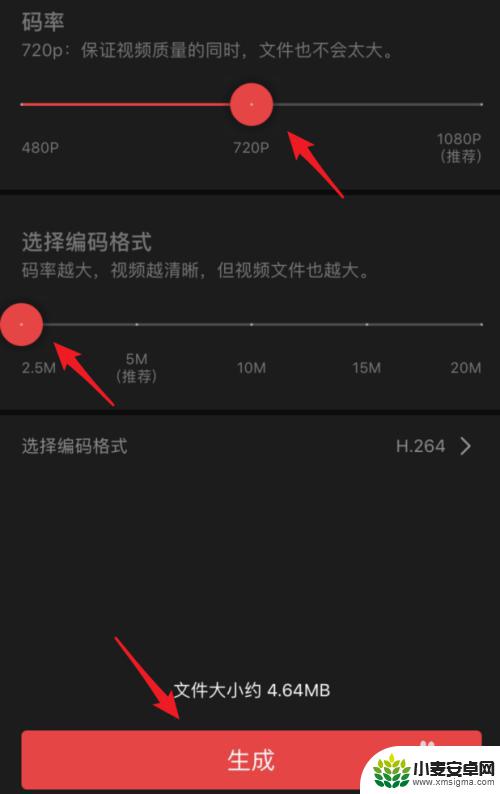
9.点击后,页面会显示生成进度,生成后,选项保存压缩的视频即可。
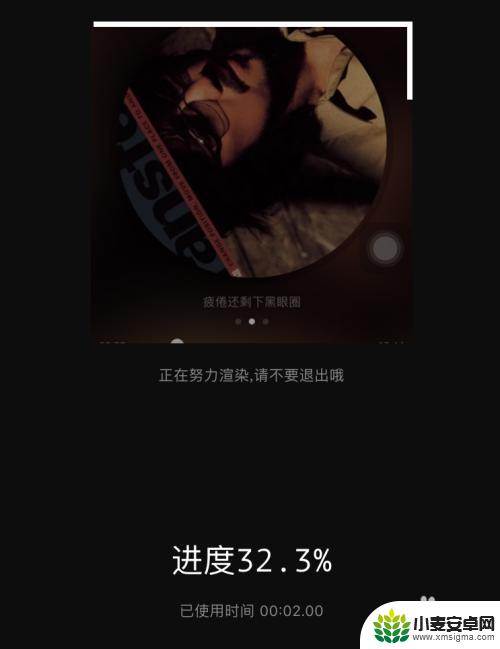
以上就是视频太大如何压缩苹果手机的全部内容,如果遇到这种情况,你可以按照以上步骤解决,非常简单快速,一步到位。












